Arreglar Nexus Mod Manager que no se actualiza en Windows 10
Miscelánea / / June 30, 2022

A pesar de que se siguen lanzando nuevas versiones, las versiones anteriores aún llaman nuestra atención. Uno de ellos es el NMM. Sin embargo, el problema de que Nexus Mod Manager no se actualiza en PC con Windows ha seguido preocupando a los usuarios. El artículo analiza los métodos para solucionar el problema de la actualización del NMM. Además, la respuesta a la pregunta de cómo actualizar Nexus Mod Manager también se explica en este artículo.

Contenido
- Cómo arreglar Nexus Mod Manager que no se actualiza en Windows 10
- Método 1: Ejecute Nexus Mod Manager como administrador
- Método 2: permitir el acceso al firewall de Windows
- Método 3: reinstalar Nexus Mod Manager
- Consejo profesional: Cómo actualizar Nexus Mod Manager
Cómo arreglar Nexus Mod Manager que no se actualiza en Windows 10
La sección proporciona la lista de razones por las cuales puede ocurrir el problema de actualización en la aplicación NMM.
- Privilegios administrativos- Es posible que al NMM no se le otorguen los privilegios administrativos y es posible que usted no pueda actualizar el NMM.
- NMM está bloqueado por Firewall- Si el Firewall de Windows no permite el NMM, es posible que no pueda actualizar la aplicación NMM.
- Aplicación NMM desactualizada La razón principal por la que NMM puede no estar actualizándose es que la aplicación puede estar desactualizada en su PC.
- Error de protocolo- El error de protocolo en la aplicación NMM puede impedirle actualizar la aplicación NMM.
Método 1: Ejecute Nexus Mod Manager como administrador
El primer método para solucionar el problema de actualización del Nexus Mod Manager es ejecutar el NMM como administrador.
1. presione el tecla de Windows, escribe mmm, y haga clic en el Abrir localización de archivo opción.

2. Haga clic derecho en el Nexo. Modificación. administrador.exe archivo y seleccione el Propiedades opción en la lista.
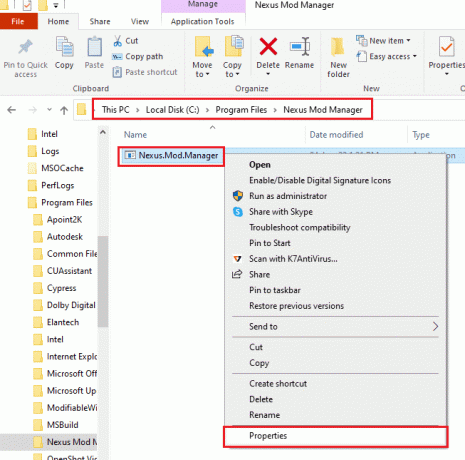
3. Navegar a la Compatibilidad pestaña en la ventana Propiedades y verifique la Ejecute este programa como administrador opción en el Ajustes sección.

4. Haga clic en el Aplicar y OK botones para ejecutar la aplicación NMM como administrador.

5. Lanzar el Administrador de mods de Nexus usando la barra de búsqueda e intente reinstalar el mod en la aplicación.
Lea también: Fix Frosty Mod Manager no inicia el juego en Windows 10
Método 2: permitir el acceso al firewall de Windows
El problema de no actualización de Nexus Mod Manager puede ocurrir si la aplicación no está permitida por el Firewall de Windows. Puede solucionar el problema permitiendo la aplicación en el Firewall siguiendo los pasos a continuación.
1. Golpea el tecla de Windows, escribe Panel de control, y haga clic en el Abierto.
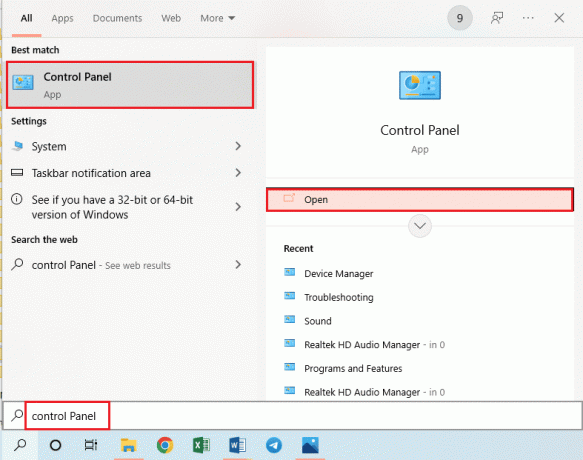
2. Establecer Ver por > Categoría, luego haga clic en el Sistema y seguridad ajuste.
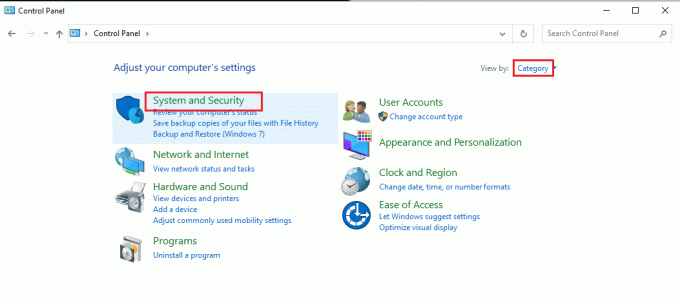
3. Haga clic en el Permitir una aplicación a través del Firewall de Windows opción en el Cortafuegos de Windows Defender sección.
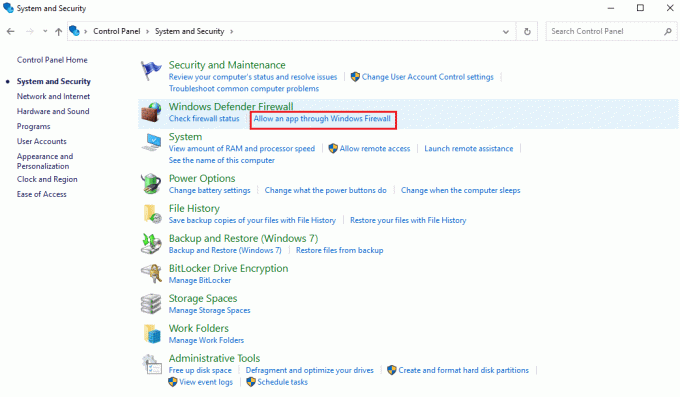
4. Selecciona el Administrador de mods de Nexus aplicación y haga clic en el Cambiar ajustes botón en la ventana.
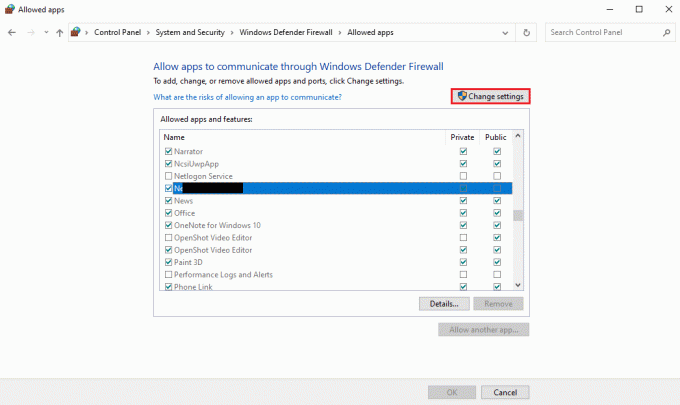
5. Marque las casillas para el Privado y Público secciones y haga clic en el OK botón.

Lea también:Arreglar Steam Workshop sin descargar mods
Método 3: reinstalar Nexus Mod Manager
El último recurso para solucionar el problema de actualización de Nexus Mod Manager se puede solucionar reinstalando el NMM. Esto lo ayudará a solucionar todos los problemas técnicos y errores en el NMM.
Paso I: Desinstalar Nexus Mod Manager
Como paso principal, debe desinstalar el Nexus Mod Manager existente en su PC usando la aplicación Panel de control y eliminar todos los archivos asociados.
1. Abre el Panel de control aplicación

2. Establecer Ver por > Categoría, luego haga clic en el Desinstalar un programa en el Programas sección.

3. Haga clic derecho en Administrador de mods de Nexus en la lista de aplicaciones y seleccione la Desinstalar opción.

4. Siga las instrucciones en pantalla del asistente de desinstalación y haga clic en el Sí para eliminar el Nexus Mod Manager para Windows por completo.
5. presione el Windows+Ellaves simultáneamente para abrir la Explorador de archivos y navegar a Disco local (C:) > Archivos de programa carpeta.

6. Haga clic derecho en el Administrador de mods de Nexus carpeta en la ubicación y haga clic en el Borrar opción en la lista.

7. Finalmente, reiniciar la computadora desde el COMIENZO menú.

Paso II: Vuelva a instalar Nexus Mod Manager
GitHub se ha hecho cargo del NMM y puede instalar la última versión del NMM para solucionar el problema de actualización del Nexus Mod Manager.
1. presione el tecla de Windows, escribe cromo, y haga clic en el Abierto.

2. Ir al oficial Sitio web de GitHub Para el Administrador de mods de Nexus.
3. Haga clic en el NMM-0.83.6.exe archivo en el Activos para instalar la última versión de Nexus Mod Manager.

4. Siga el instrucciones en pantalla en el asistente de instalación para instalar el NMM en su PC.
Lea también:Arreglar el error de inicio de sesión de Nexus Mod Manager
Consejo profesional: Cómo actualizar Nexus Mod Manager
El uso de un Nexus Mod Manager obsoleto puede causar problemas, puede solucionar el problema actualizando el NMM en su PC. Estos son los pasos para actualizar Nexus Mod Manager en tu PC.
1. Golpea el tecla de Windows, escribe mmm y haga clic en Abierto para lanzar el Administrador de mods de Nexus.

2. Ahora, el administrador de mods buscar actualizaciones automáticamente. El administrador de mods se actualizará si hay actualizaciones disponibles.
Preguntas frecuentes (FAQ)
Q1. ¿Por qué Nexus Mod Manager no se actualiza en mi PC?
Respuesta los NMM Es posible que no se actualice debido a varios motivos, como problemas de permisos. Los métodos para solucionar el problema se explican en el artículo. Además, se detalla el método para actualizar correctamente el NMM.
Q2. ¿Puedo usar Vortex Mod Manager en lugar de Nexus Mod Manager?
RespuestaSí, Vortex Mod Manager es la última versión de NMM. Sin embargo, si desea usar el antiguo Nexus Mod Manager, puede usar el artículo para solucionar los problemas con la actualización de NMM.
Recomendado:
- Cómo eliminar una cuenta de Facebook sin contraseña
- 5 formas de reparar el código de error 51330 de Nintendo Wii
- Cómo mover juegos de Origin a otra unidad
- Solucionar el error antitrampas de Apex Legends en Windows 10
Los métodos para arreglar Nexus Mod Manager no se actualiza tema se discuten en este artículo. El problema se puede resolver fácilmente y también se analiza la respuesta a la pregunta de cómo actualizar Nexus Mod Manager. Por favor, deje sus sugerencias y consultas en la sección de comentarios sobre el tema tratado.



